日々iPhoneを使っている中で、ルーチンになっている作業はありませんか?
今回はiPhoneで繰り返している作業を自動化させてしまうアプリ「Workflow」をご紹介します。
※iOS12のアップデートでOSの標準機能として搭載された「ショートカット」というアプリにアップデートされました。日本語化もされてわかりやすくなっています。
ショートカット(旧Workflow)で出来ること
実はショートカット(旧Workflow)は元々Appleのアプリではありません。2015年にApple Design Awardを受賞した後、2017年にAppleに買収されました。
Apple has acquired Workflow, a powerful automation tool for iPad and iPhone
買収後は有料から無料に価格が改定され、誰でも手軽に試せるようなりました。
とても単純な例ですが、以下のような作業を自動化させることができます。
- 「今から帰る」メッセージを一発送信
- iPhoneのスクリーンショット上下の枠を児童で削除
- Safariで選択したテキストとURLをメモアプリに追加
- 現在地から自宅までの帰り道を検索
- カメラロールにある最後の写真をTwitterに投稿
などなど、iOSアプリでの作業であればほとんどの作業が自動化させることができます。(もっとテクニカルなことも出来るのですが、ここでは割愛)
「今から帰る」メッセージを一発送信 フローを作ってみる
まずは簡単に出来る「指定した宛先に指定したメッセージを送る」フローを作ってみます。
ショートカット(旧Workflow)アプリを起動し、「Create Workflow」で新規にフローを作成します。アプリ自体は英語で初めとっつきにくいですが、慣れてしまえば大体のニュアンスで設定することが出来ます。
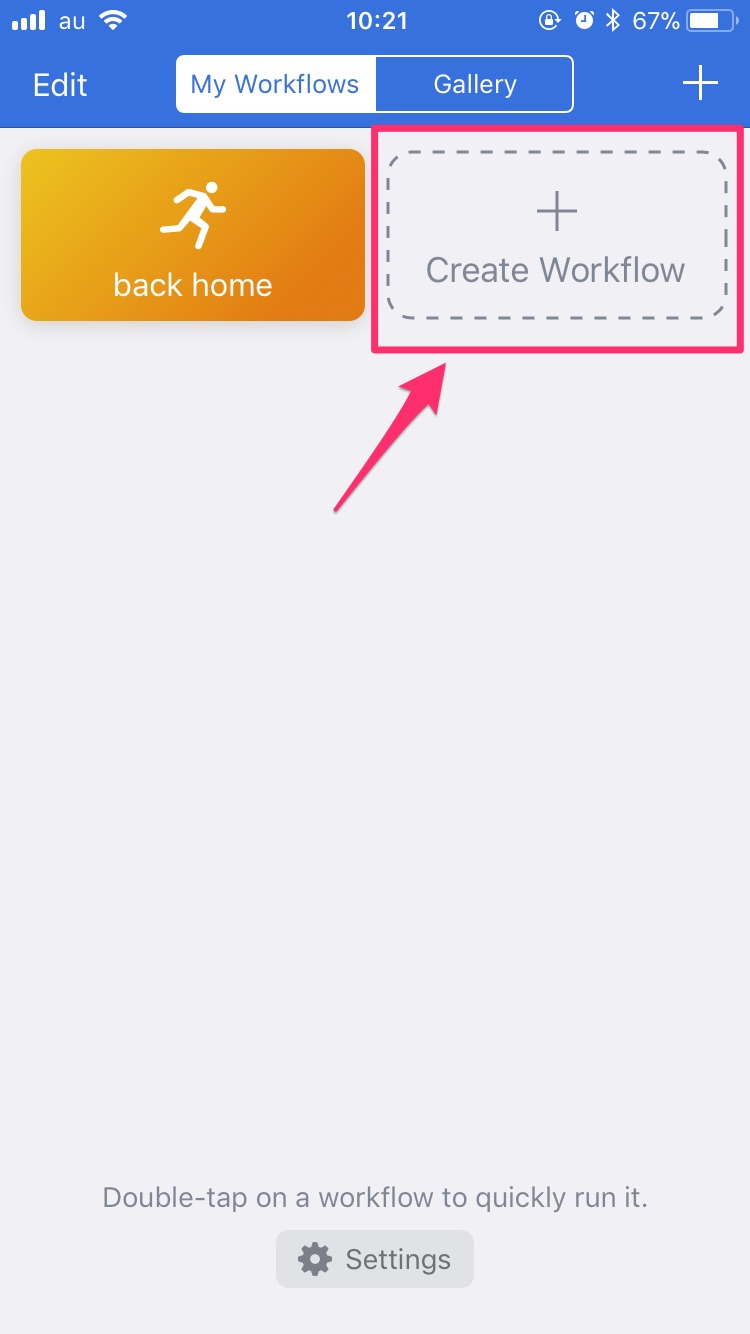
次に左下の「Action」を押し、動作を選択していきます。
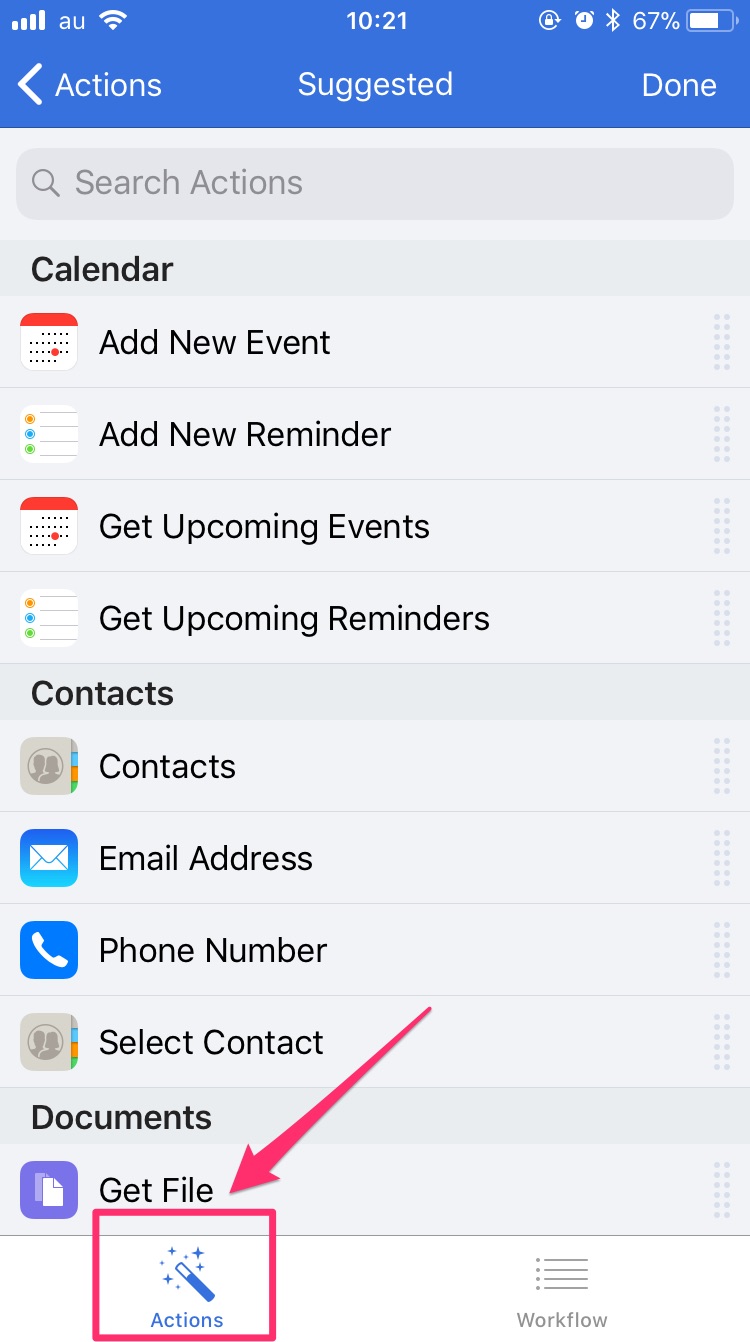
今回はテキストメッセージを送信するので、まずはテキストを作る動作から。動作の中から「Text」を選択し、長押しすると、右のWorkflowへ移動することができます。
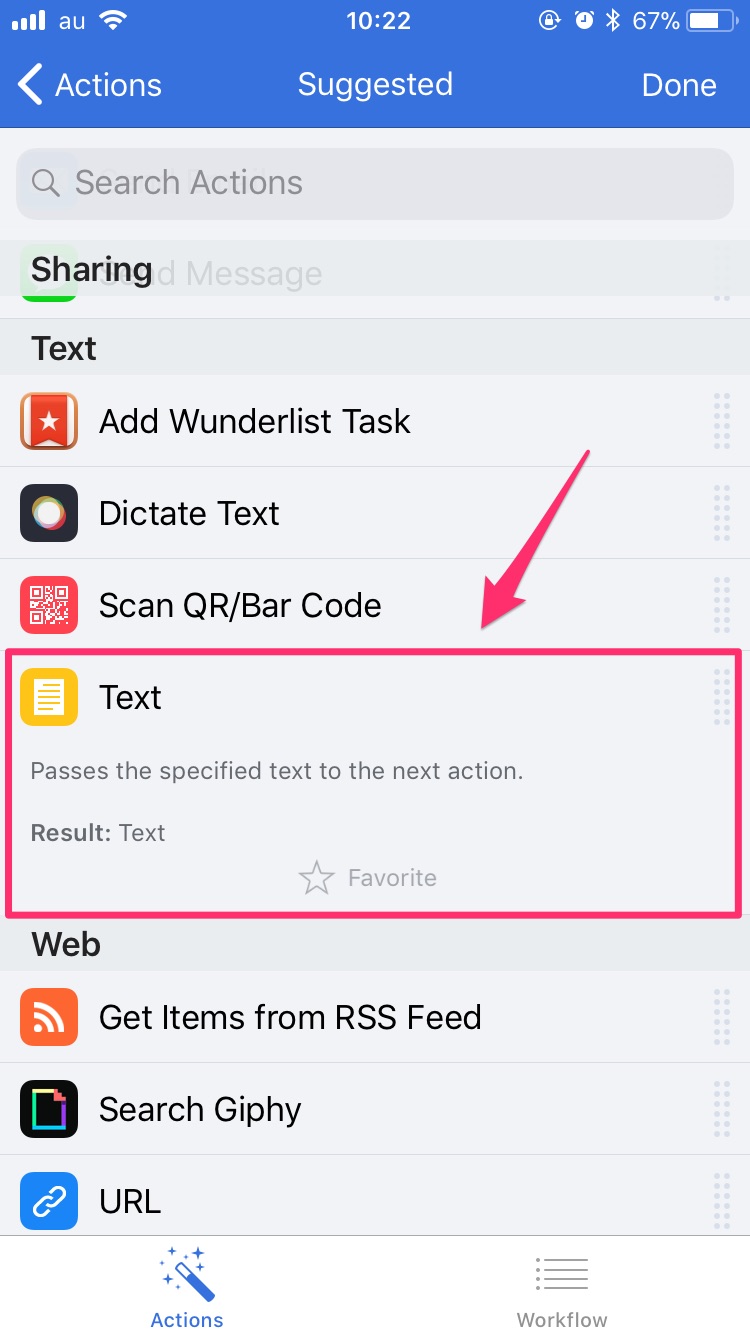
ここはシンプルに「今から帰る」と入れてみます。
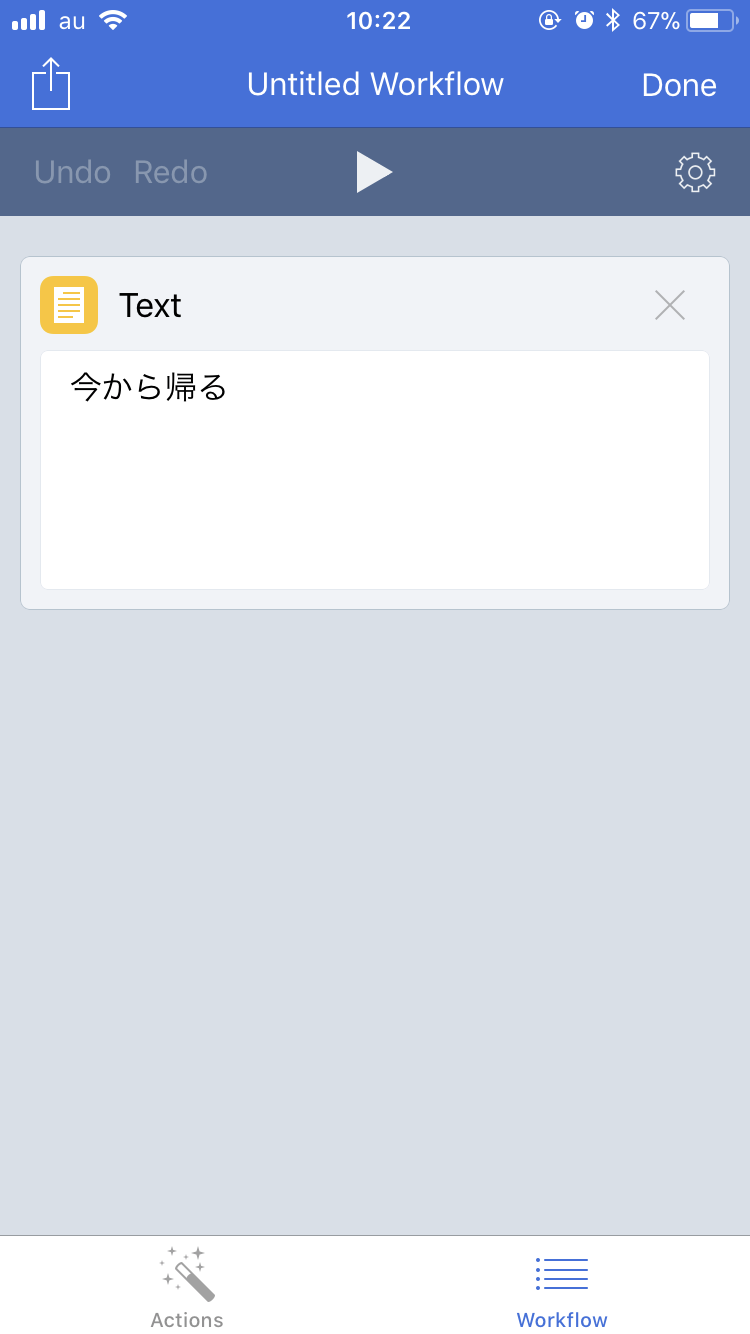
次にメッセージアプリを起動して、指定した宛先に送信させる動作です。テキスト作成時と同様に、「Send Message」を選択、Workflowへ移動します。
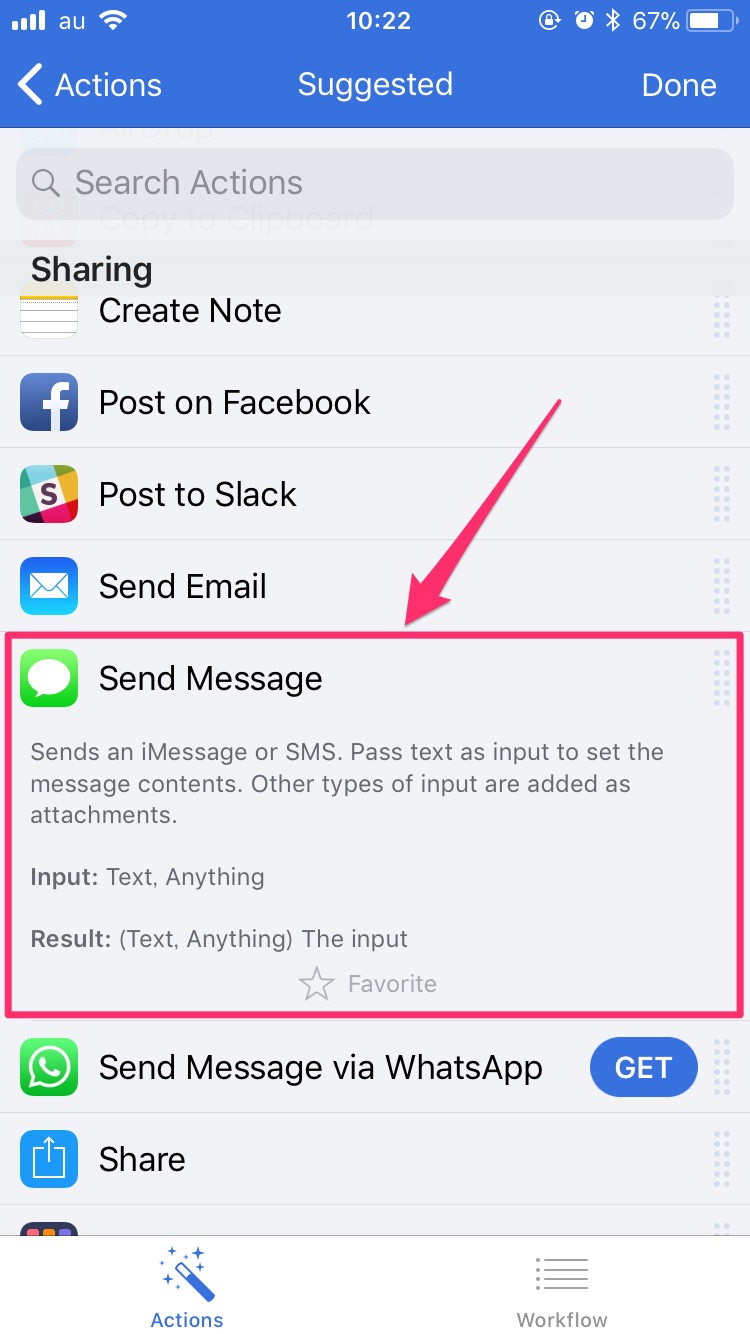
宛先を指定し、「Done」を押せば一連のフローが保存されます。
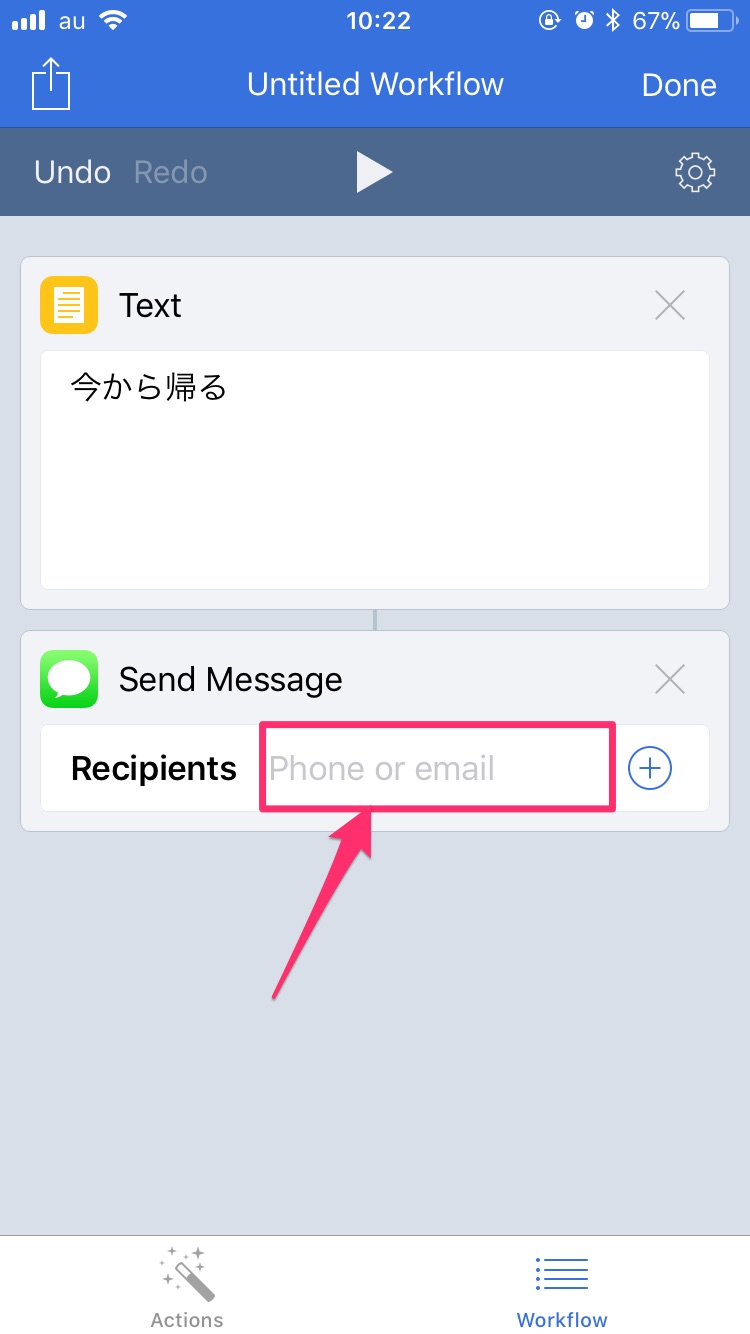
ホーム画面からWorkflowウィジェットに追加すれば、簡単にフローを起動することが出来ます。
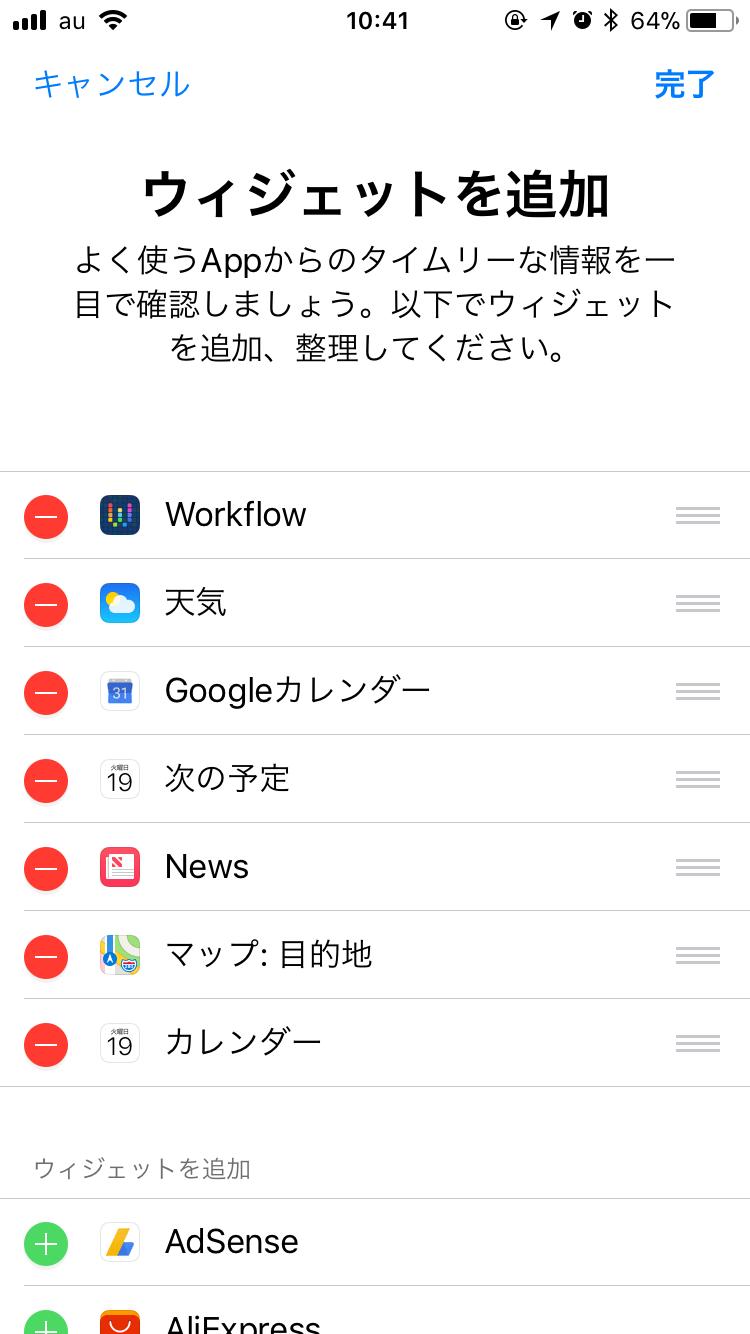
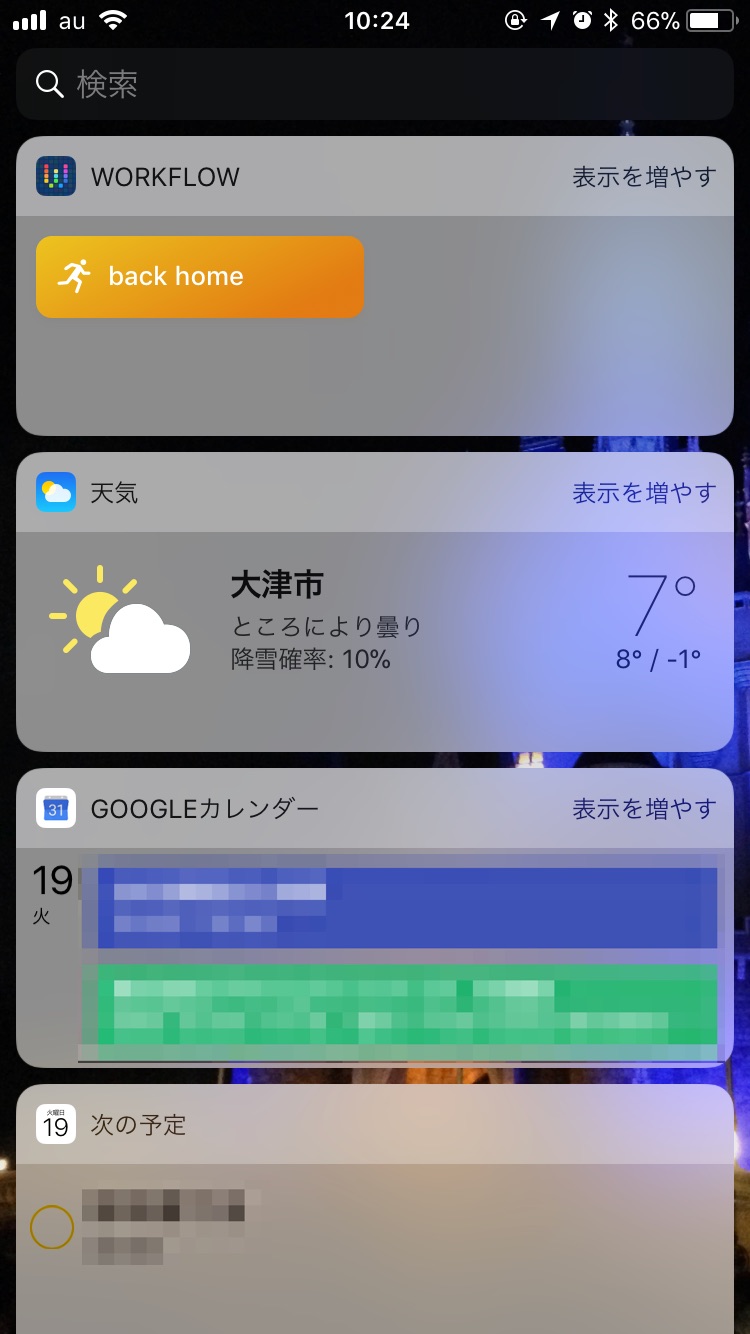
自動化出来ることは盛りだくさんの「ショートカット(旧Workflow)」
今回は簡単にメッセージ送信のフロー作成をしてみましたが、もっと複雑な作業もフローさえ作ってしまえば簡単に自動化することが可能になります。
Macでは「Automator」というアプリが昔からありましたが、iOSでここまで作業フローを自動化できるアプリが出て来るとは思いませんでした。僕も色々試してみたいと思います。
